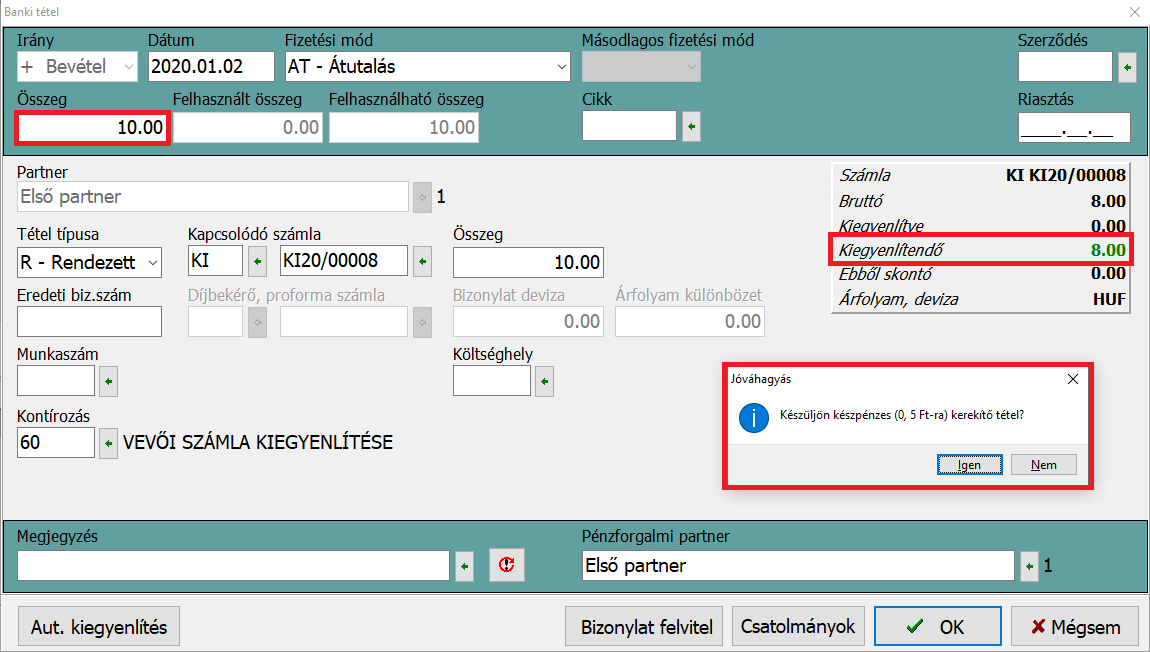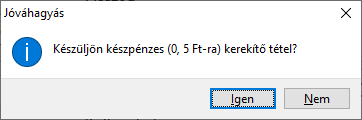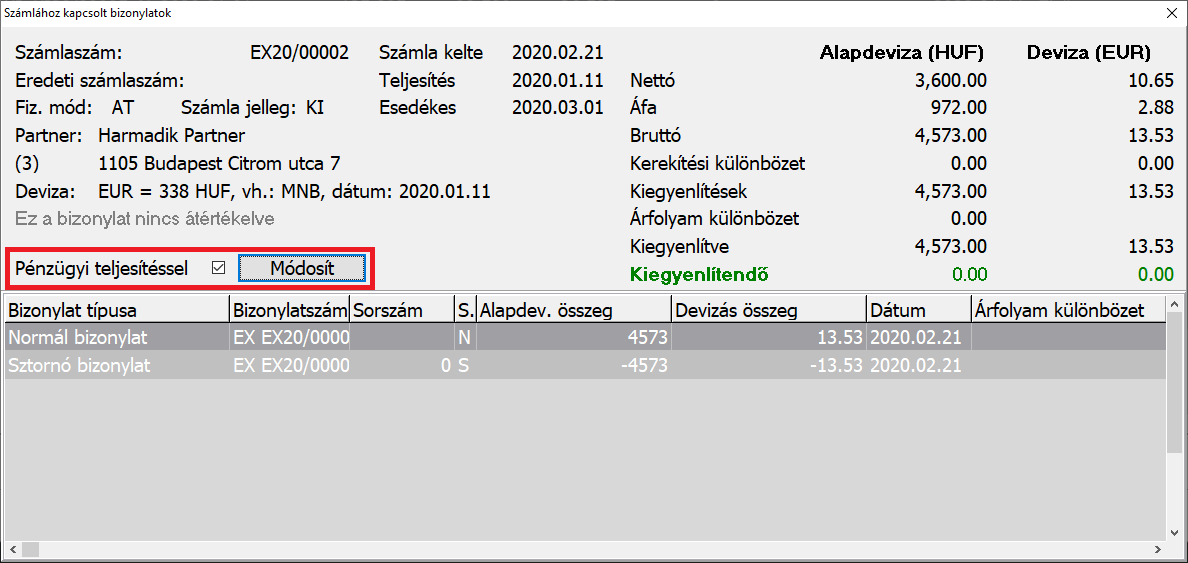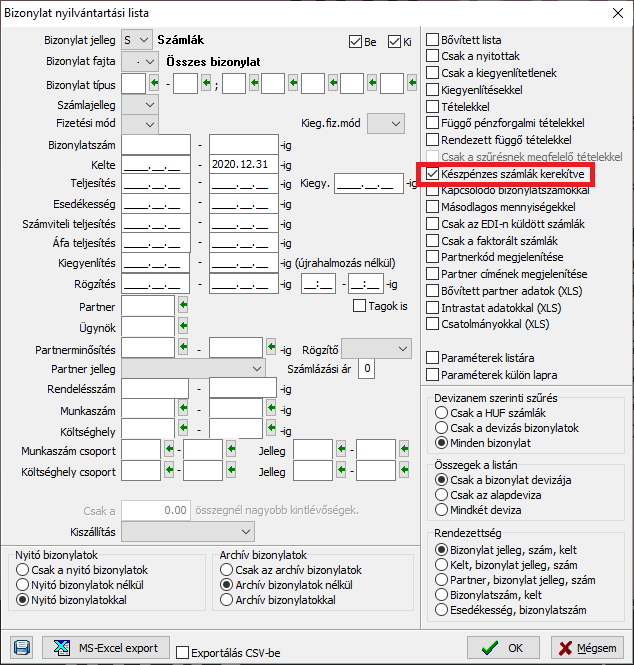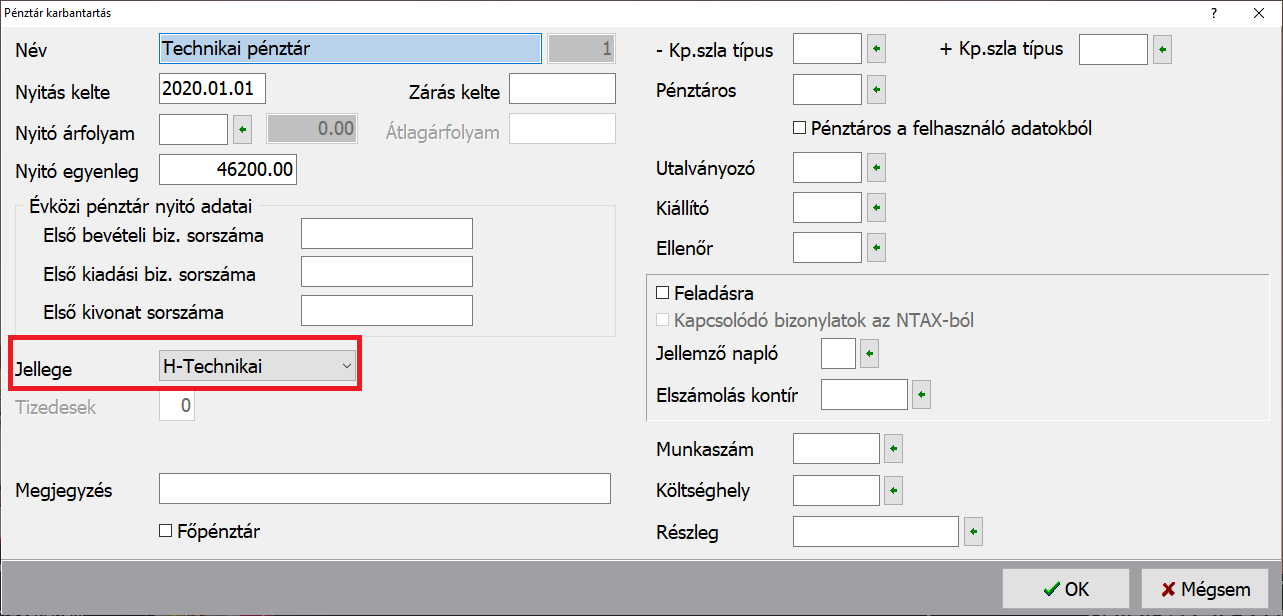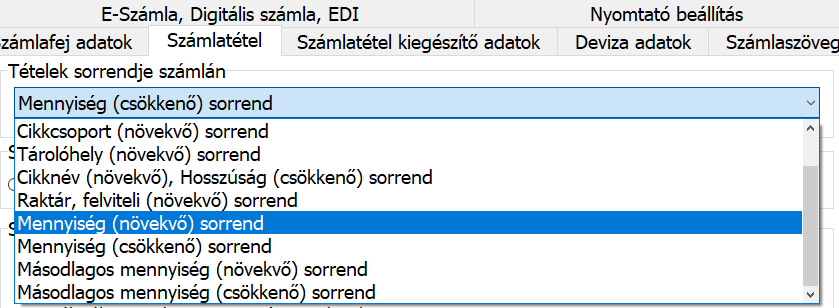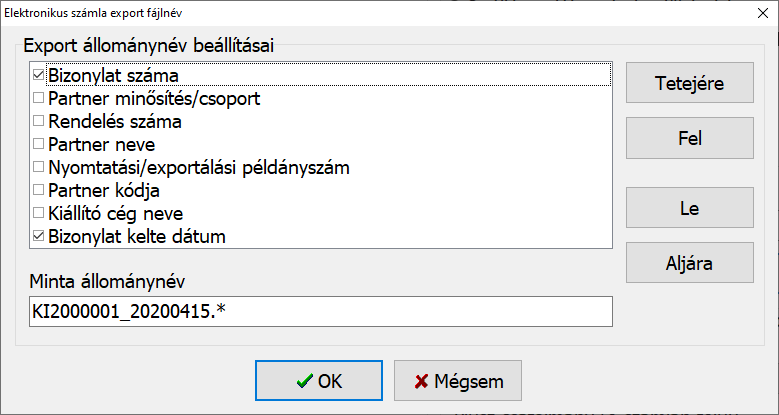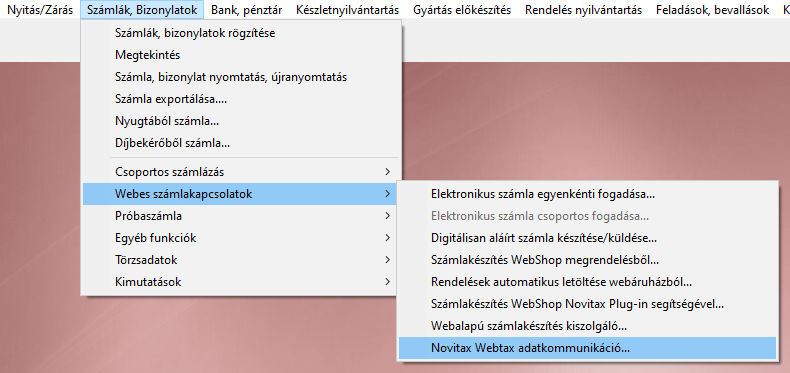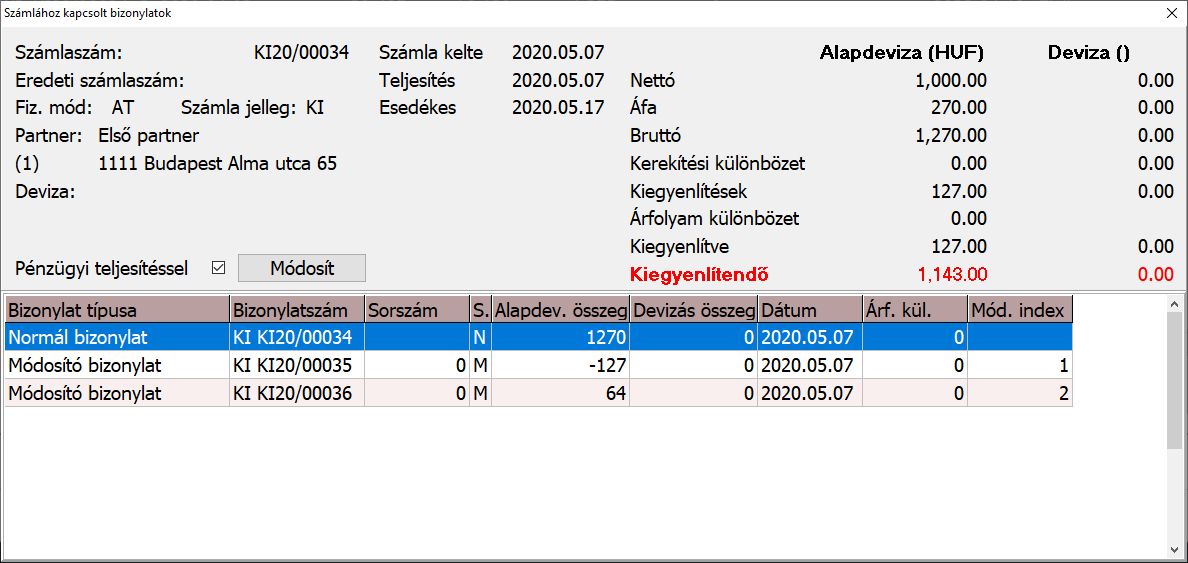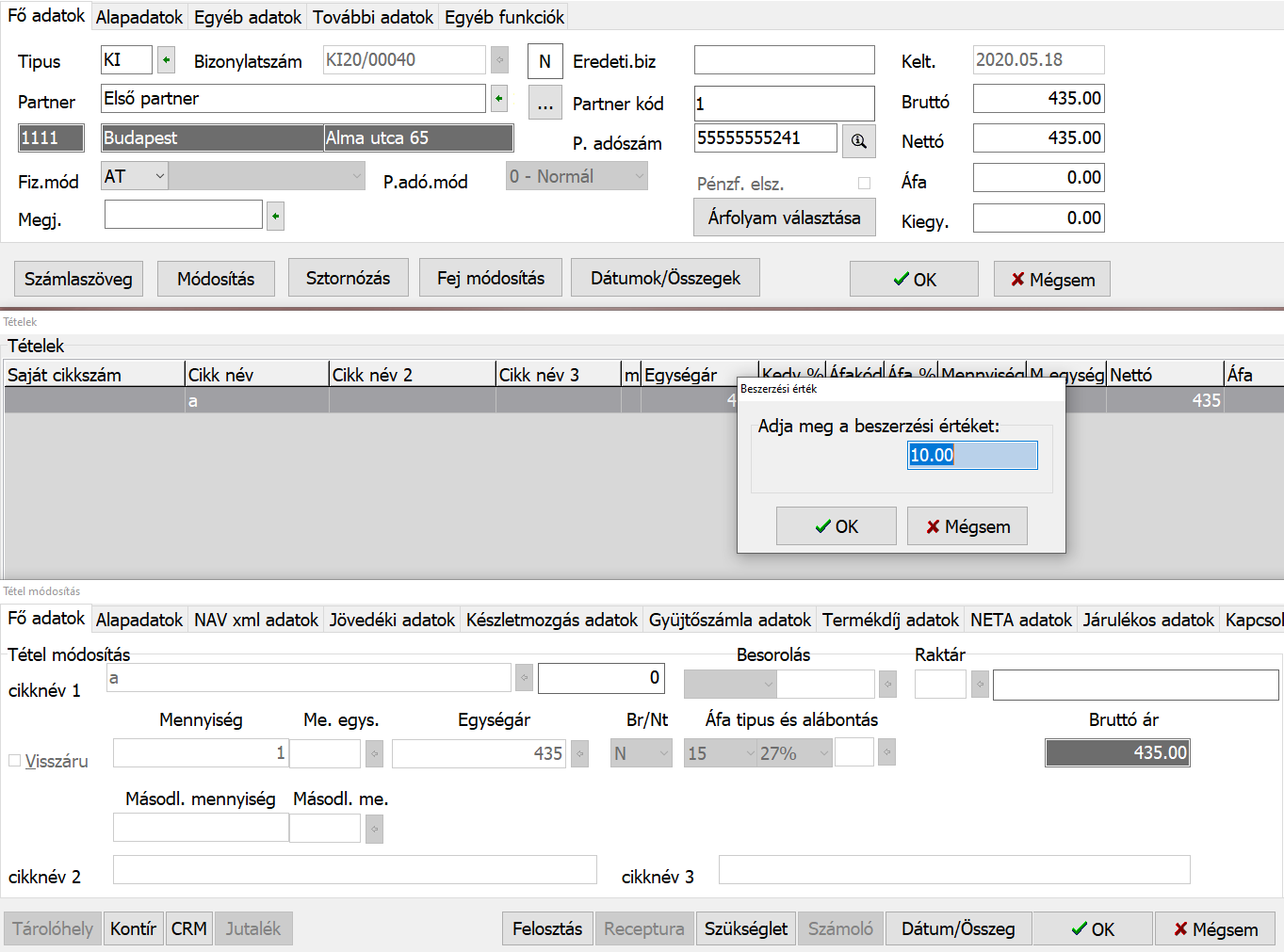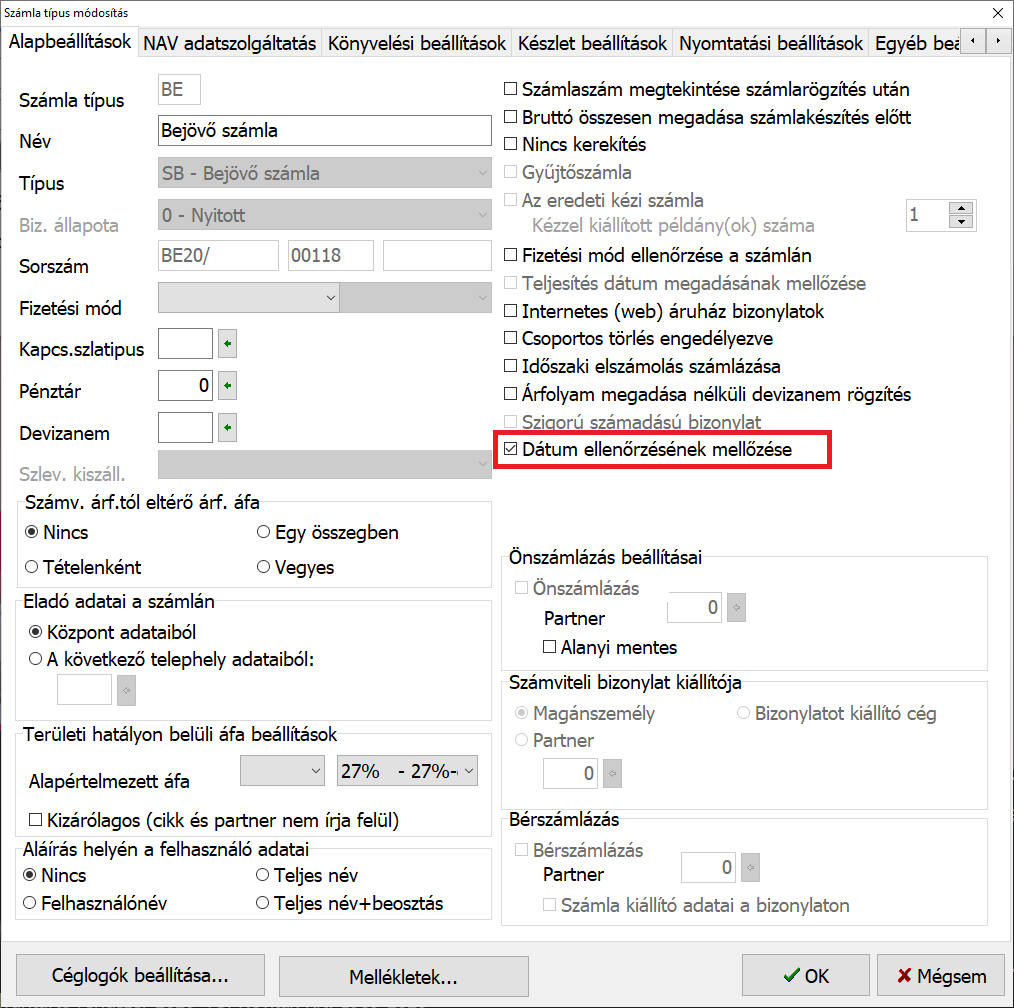RAXLA, IPTAX 2020. évi 21.02-es verzió
Érvényességi dátumok
Demó verzió érvényessége: 2020.02.29.
Regisztrált verzió érvényessége könyvelő programok: 2020.05.31.
Regisztrált verzió érvényessége bérszámfejtő program: 2020.06.15.
Regisztrált verzió érvényessége számlázó programok: Nincs időkorlát
Program verzió érvényessége: 2020.06.24.
Programrendelés 2020. évre
Szeretnénk megkímélni Önöket attól, hogy a programátvételi lapot esetleg feleslegesen kitöltsék és visszajuttassák részünkre. Ezért a programhasználati szándékukat folyamatosnak tekintjük, amelyet nem tör meg az évváltás. 2020. évre vonatkozóan tehát csak akkor kell programátvételi lapot kitölteni, ha az előző évhez képest változnak a programhasználat feltételei, esetleg a programot rendelő cég adataiban van változás, vagy az előző években még nem használtak NOVITAX programot.
A honlapon kitöltött programátvételi lapok adatai azonnal bekerülnek szerződés nyilvántartásunkba, ezért kérjük, hogy lehetőleg a honlapon közöljék megváltozott programhasználati szándékukat.
Programregisztráció
Ahogy azt már megszokhatták, a honlapunkról valamennyi programunk, így a 2020. évi is csak demo verzióban tölthető le. A demo verzió 2020. január és február keltezésű bizonylatokat fogad el. A feldolgozási határidő meghosszabbításához tehát a 2020. évi programokat is regisztráltatni kell, a regisztráció feltétele az esedékes programhasználati díjak megfizetése.
A regisztrációs eljárás változásának egyik fontos eleme, hogy a számítógépek és a feldolgozandó cégek regisztrációjához nem előfeltétele az időszaki programhasználati díj megfizetése, tehát ez nem akadálya az azonnali regisztrálásnak.
A 2019-től bevezetett regisztrációs eljárásban nagyon fontos, hogy számítógépe az első cég át-, vagy megnyitása előtt regisztrálva legyen. A nyitási folyamatba beépítettük a nyitandó cég azonnali regisztrációjának lehetőségét, amely azonban csak regisztrált számítógépeken használható.
A számítógép regisztrációjához az ilyen jogokkal rendelkezőnek be kell jelentkeznie a regisztrációs fiókjába a főmenü „Regisztráció/Regisztrációkezelés bejelentkezéssel” menüpontban.
A nem regisztrált számítógépen át-, vagy megnyitott cégeket utólag, egyenként, külön munkával lehet majd regisztrálni, ezt spórolhatják meg, ha a nyitási folyamatban regisztrálják számítógépeiket és feldolgozandó cégeiket.
Az automatikus cégregisztráció lehetőségét az adatállományok visszatöltési folyamatába is beépítettük.
Elképzelhető, hogy az új rendszer az első pillanatban túl bonyolultnak tűnik, és a bevezetés évében okoz valamennyi többletmunkát, mint általában minden új rendszerre történő áttérés.
A jó hír viszont, hogy az egyszer regisztrált számítógépek és cégek az évváltásnál nem veszítik el korábbi regisztrációjukat. Régi kérésüket valósítottuk meg azzal, hogy 2019-től nem szükséges évente megismételni a regisztrációs eljárást.
Az új rendszerre való átálláshoz segítségüket és türelmüket most is köszönjük.
A regisztrációs eljárás részletes leírását az alábbi bejegyzésben találják:
Nyitás a 2019. évből
A 21.02-es verzió fontosabb fejlesztései:
- Utánvétes számla kiegyenlítése banki folyószámlán kerekítési tétellel
- Pénzforgalmilag rendezett sztornózott számla vagy előlegszámla pénzügyi teljesítettségének utólagos módosítása
- Jövedéki nyilatkozat nyomtatása Jövedéki modul (JÖVTAX) modul használata esetén
- Forgalom lista jövedéki formátumban Jövedéki modul (JÖVTAX) használata esetén
- Jövedéki terméket tartalmazó számla sztornózása (JÖVTAX)
- Bizonylat nyilvántartási lista kerekített összegekkel
- Technikai pénztár pénztárbizonylat-vezetés nélkül
- Utalási állapotjelző megjenenítése a Bankszámlakivonatok vezetésénél
- Tételsorrend csökkenő vagy növekvő mennyiség szerint
- Fájlnév beállítása az Elektronikus számla, PDF számla és XML számla esetében
- Számla, Cikk és Partner adatok fogadása a Novitax Kft. WebTax fantázianevű böngészőben használható számlázó programjából
- Módosítás index
- Partner beállításainak figyelmen kívül hagyása PDF számla vagy Elektronikus számla készítése esetén
- Készpénzes számla sztornózása pénztárbizonylattal
- Esedékesség módosítása Sztornó számla és Módosító számla készítésekor
- Beszerzési ár módosítása Használt cikk értékesítés és Árrés szerinti adózás esetén
- Dátum figyelésének mellőzése számlarögzítés esetén
Utánvétes számla kiegyenlítése banki folyószámlán kerekítési tétellel
A Bank, pénztár menüben a Bankszámlakivonatok vezetése menüpontban történő számlakiegyenlítéskor amennyiben UV azaz Utánvétes fizetési módú a kiegyenlítendő számla és a számla végösszegének végződése nem nulla vagy 5,- Ft, akkor a banki tétel tárolásakor a program kérdést tesz fel, hogy készítsen-e hozzá kerekítési tételt, ami 0 vagy 5,- Ft végződésű összegre kerekíti a számla kiegyenlítését.
Pénzforgalmilag rendezett sztornózott számla vagy előlegszámla pénzügyi teljesítettségének utólagos módosítása
Sztornózás után is lehetőség van az egymáshoz kapcsolódó normál és sztornó számla vagy előlegszámla pénzügyi teljesítését állítani, amennyiben a programban rögzített valós pénzforgalmi tétel (pl. banki vagy pénztári tétel) nem kapcsolódik a számla- vagy előlegszámla-párhoz. A Számlák, bizonylatok menüben a Megtekintés menüpontban az egyik érintett számlán állva a CTRL+F6 billentyűkkel vagy alul a Kiegyenlítés gombbal megnyíló ablakban a Pénzügyi teljesítéssel funkcióból ki lehet venni, illetve be lehet tenni a pipát és ez után a Módosít gombbal lehet aktiválni a beállítást. Mivel a számlák kiegyenlítettségét ez a funkció közvetlenül befolyásolja, ezért ilyen módosítás esetén a Szerviz menüben az Ellenőrzés… menüpontban a Kiegyenlítés/kompenzáció újrahalmozás funkciót is futtatni szükséges, amire a program figyelmezteti is a programhasználót.
Jövedéki nyilatkozat nyomtatása Jövedéki modul (JÖVTAX) modul használata esetén
A jövedéki engedély kiállításához szükséges nyilatkozat ami a program használatot igazolja regisztráció után letölthető a Dokumentáció menüpontban.
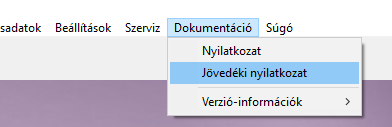
Forgalom lista jövedéki formátumban Jövedéki modul (JÖVTAX) használata esetén
Új listával bővült a jövedéki nyilvántartás, ez a jövedéki készlet lista. A lista adott napig (akár visszamenőleges dátumig) kn kódonként összesítve hozza a cikkek készletét.
Szűrési paraméterei:
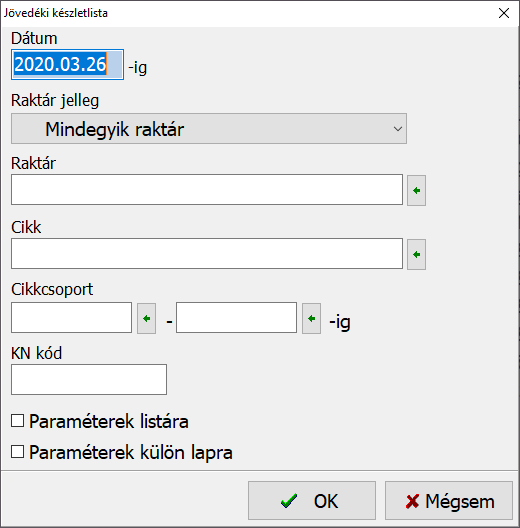
Jövedéki terméket tartalmazó számla sztornózása (JÖVTAX)
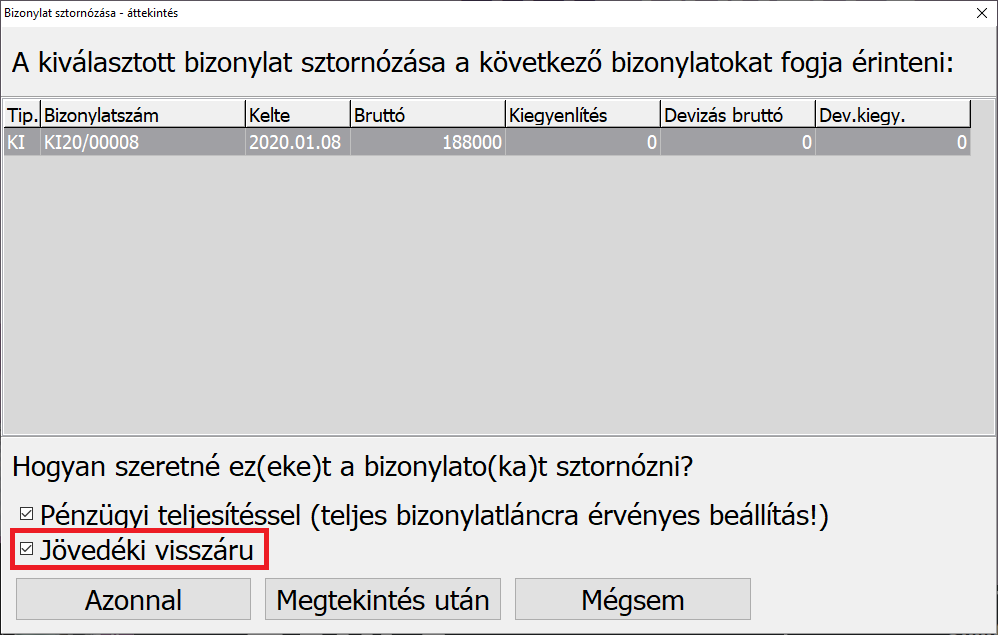
Jövedéki nyilvántartás esetén sztornózáskor választani lehet, hogy a sztornózási folyamat a jövedéki terméket visszáru kategóriába tegye.
Bizonylat nyilvántartási lista kerekített összegekkel
A Kimutatások / Bizonylat-nyilvántartás menüpontban vagy a Számlák, bizonylatok / Kimutatások / Bizonylat lista menüpontban lévő lekérdezésben a Készpénzes számlák kerekítve funkcióval állítani lehet, hogy a készpénzes fizetési módú számlák a listán kerekítve jelenjenek-e meg vagy a kerekítés nélküli összeggel. A funkció figyelembe veszi a Törzsadatok / Számla törzsadatok / Fizetési módok beállításai… menüpontban azokat a fizetési módú számlákat is, ahol az 5 Ft-ra kerekítés aktív volt a számla elkészültekor.
Technikai pénztár pénztárbizonylat-vezetés nélkül
Lehetőség van a Bank, pénztár menüben a Házipénztár nyitás menüpontban olyan pénztárat létrehozni, amelynek Jellege H-Technikai. Az ide rögzített tételek nem készítenek pénztárbizonylatot.
Utalási állapotjelző megjenenítése a Bankszámlakivonatok vezetésénél
Banki tétel rögzítése során számla választásakor a Kiegyenlíthető számlák ablakban az utolsó oszlopban láthatóvá vált a számlák utalási állapotának mutatása.
Tételsorrend csökkenő vagy növekvő mennyiség szerint
A Beállítások / Alapbeállítások / Számlanyomtatás… menüpontban Számlatétel lapon a Tételek sorrendje a számlán bővült Mennyiség és Másodlagos mennyiség szerinti növekvő és csökkenő sorrenddel.
Fájlnév beállítása az Elektronikus számla, PDF számla és XML számla esetében
A Beállítások / Alapbeállítások / Számlanyomtatás… menüpontban az E-számla, Digitális számla, EDI… lapon található az Elektronikus számla mentési fájlneve… gomb amire kattintva a megnyíló ablakban be lehet pipálni mit tartalmazzon az elektronikusan készített vagy exportált számla fájlneve.
Számla, Cikk és Partner adatok fogadása a Novitax Kft. WebTax fantázianevű böngészőben használható számlázó programjából
(Az adatimport előtt a főmenüben a Beállítások menü Kezelés/beállítások menüpontjában a WebTax lapon meg kell adni a WebTax hozzáférési adatokat.)
A Számlák, Bizonylatok menüben a Webes számlakapcsolások almenüben található a Novitax WebTax adatkommunikáció… Ezzel a menüponttal importálhatók a WebTax programban rögzített adatok.
Módosítás index
A Kiegyenlítések képernyő utolsó oszlopába a Módosítás index került be, ami mutatja a módosítási soerrendet.
Partnernél beállítottak figyelmen kívül hagyása PDF számla vagy Elektronkus számla készítés esetén
Beállítások / Alapbeállítások / Számlanyomtatás… menüpontban az E-számla, Digitális számla, EDI lapon bekerült új beállítás:
Partnernél beállítottak figyelmen kívül hagyása
Készpénzes számla sztornózása pénztárbizonylattal
Pénztárbizonylat vezetés esetén amennyiben a Beállítások / Alapbeállítások / Számlázás… menüpontban a Készpénzes számlák egyben pénztárban kiegyenlítettek kapcsoló aktív és a sztornózás során nincs bejelölve a Pénzügyi teljesítéssel funkció, akkor a program a készpénzes sztornó számlához egy pénztárbizonylatot is készít.
Esedékesség módosítása Sztornó számla és Módosító számla készítésekor
Megadtható az Esedékesség dátum a Bizonylat sztornó/módosítás ablakban. Erre pl. pénzügyileg rendezett számla sztornózása/módosítása esetén lehet szükség:
Beszerzési ár módosítása Használt cikk értékesítés és Árrés szerinti adózás esetén
Letárolt kimenő számlák tételein utólag is lehet módosítani a Beszerzés értékét Használt cikk értékesítés (15-ös) és Árrés szerinti adózás (14-es) áfa típusok esetén is, a következők szerint: A Számlák, bizonylatok menübe belépve a Bizonylatszám melletti gombra kattintva, majd ez után a módosítandó számlába belépve és alul a tételt megnyitva a CTRL és az F7-es billentyűk együttes lenyomásával érhető el a módosításhoz szükséges ablak:
Dátum figyelésének mellőzése számlarögzítés esetén
Bejövő és Kézi vagy Idegen számla iktatás esetén, amennyiben a bizonylat nem Szigorú számadású ki és be lehet kapcsolni a keltezés dátum figyelésének mellőzését.
Ezzel a funkcióval meg lehet akadályoni azt, hogy ugyanebben a bizonylattípusban olyan bizonylatot rögzítsenek, ami az előző bizonylat kelténél korábbi keletkezés dátumú.